Како снимити ИСО датотеку слике на ДВД
Шта треба знати
- Ставите празан диск у диск јединицу. Кликните десним тастером миша или додирните и држите ИСО датотеку. Изабери Нарежите слику диска.
- Изаберите одговарајући горионик из Резач дискова падајући мени. Обично је то диск "Д:".
- Изаберите Горети. Када се диск избаци из драјва, затворите прозор.
Овај чланак објашњава како да нарежете ИСО датотеку на ДВД, ЦД или БД у оперативном систему Виндовс 10, Виндовс 8 или Виндовс 7. Такође укључује информације о нарезивању ИОС датотеке у старијим верзијама оперативног система Виндовс.
Како снимити ИСО датотеку слике на ДВД
Након што преузмете ан ИСО фајл, потребно је да га нарежете на диск (или УСБ диск). Процес се разликује од копирања датотеке на диск. Међутим, Виндовс 10, Виндовс 8, и виндовс 7 укључује уграђени ИСО алат за снимање који ово чини лаким. Овај процес функционише за ДВД, ЦД или БД.
-
Уверите се да у вашој диск јединици постоји празан диск.
Све док ваш оптички диск подржава, овај диск може бити празан ДВД, ЦД или БД.
Користите што је могуће најмању величину диска јер диск нарезан са ИСО датотеком није често употребљив у друге сврхе. На пример, ако је ИСО датотека коју користите само 125 МБ, немојте користити ДВД или БД ако имате на располагању јефтинији празан ЦД.
Види ово Преглед типова оптичких складишта за више информација о томе колико података могу да садрже одређене врсте дискова.
-
Кликните десним тастером миша или додирните и држите ИСО датотеку, а затим изаберите Нарежите слику диска да отворите Виндовс снимач слика диска прозор.
Ако користите Виндовс 7, можете само двапут да кликнете на ИСО датотеку. Двоструки клик или двоструки додир на ИСО у Виндовс 10 или Виндовс 8 ће монтирати датотеку као виртуелни диск.
-
Изаберите одговарајући ЦД, ДВД или БД снимач са Резач диска: падајући мени.
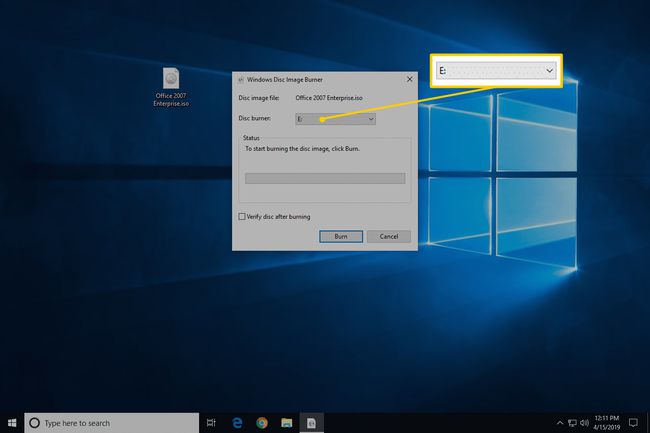
Иако не увек, обично је доступна само једна опција: диск „Д:“.
-
Изаберите Горети да нарежете ИСО слику на диск.
Количина времена потребног за снимање ИСО датотеке зависи и од величине ИСО датотеке и од брзину вашег резача диска, тако да може потрајати од неколико секунди до неколико минута комплетан.
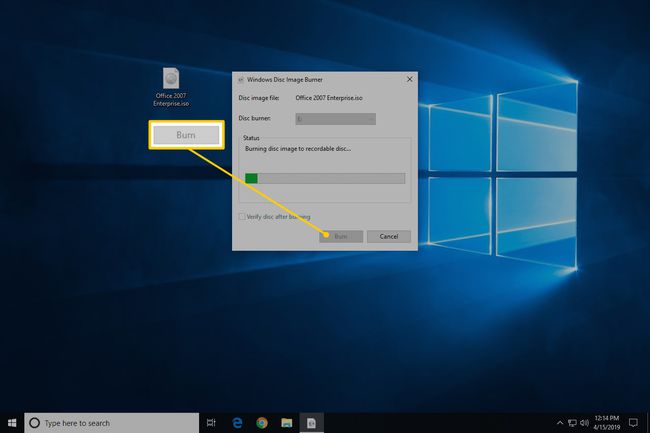
Опционо можете да означите поље поред „Верификујте диск након нарезивања“ пре него што нарежете ИСО слику. Ово је корисно ако је интегритет података важан, на пример, ако снимате фирмвер на диск. Постоји добро објашњење шта то значи преко у Хов-То-Геек.
-
Када се нарезивање заврши, диск ће се избацити из диск јединице и у опису „Статус“ ће стајати „Слика диска је успешно нарезана на диск“.
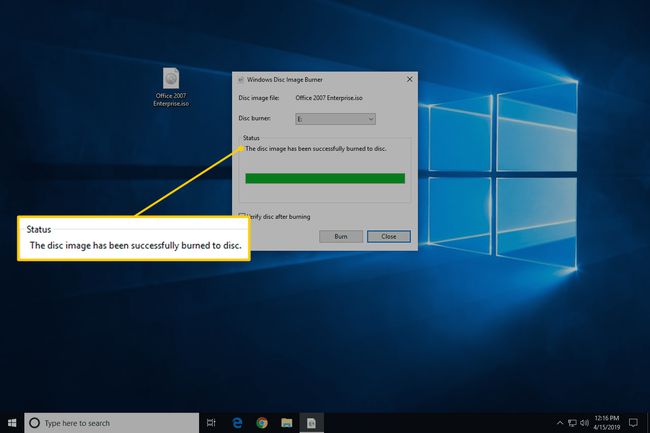
Сада можете затворити прозор и користити ИСО-датотеку-претворен-диск за шта год вам је потребан.
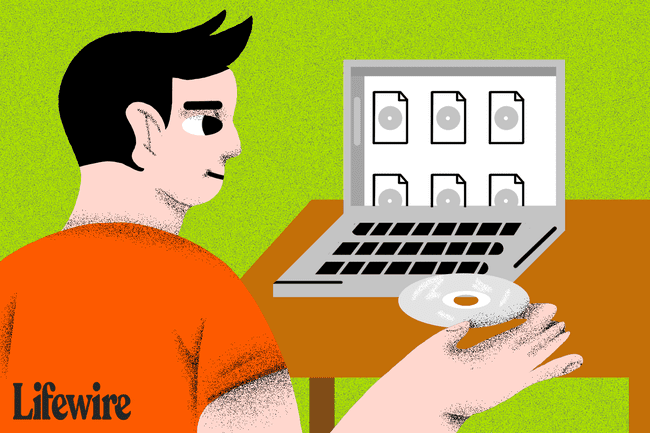
Ако погледате садржај диска, можда ћете приметити многе датотеке и фасцикле. Дакле, шта се догодило са ИСО датотеком? ИСО датотека је само приказ диска у једној датотеци. Та ИСО датотека је садржала информације за све датотеке које сада видите на диску.
Како снимити ИСО датотеку на ДВД помоћу бесплатног ИСО снимача
Уграђени Виндовс алат за снимање слика диска није доступан Виндовс Виста или Виндовс хр, тако да ћете морати да користите а програм треће стране да нарежете ИСО датотеку на диск.
Ево како то учинити са апликацијом која се зове Фрее ИСО Бурнер:
Бесплатни ИСО Бурнер ради на Виндовс 10, 8, 7, Виста и КСП и снимиће датотеку ИСО слике на било коју од различитих врста ДВД, БД и ЦД дискова који постоје.
Желите ли снимке екрана? Пробајте наше Водич корак по корак за снимање ИСО датотеке за потпуну шетњу!
-
Преузмите бесплатни ИСО Бурнер, потпуно бесплатан програм који снима само ИСО датотеке, што га чини веома лаким за коришћење.
Бесплатни ИСО Бурнер је у потпуности бесплатно и потпуно функционално. МЕЂУТИМ, њихова страница за преузимање (коју хостује СофтСеа.цом) је мало зезнута. Не дозволите да вас њихове рекламе заварају да преузмете нешто друго. Видите упозорење у кораку 2 нашег упутства за детаље.
Ако желите да изаберете други ИСО алат за снимање, погледајте предлоге на дну странице. Наравно, ако то урадите, доленаведена упутства која се односе на Фрее ИСО Бурнер неће баш важити.
-
Двапут кликните или двапут додирните ФрееИСОБурнер датотеку коју сте управо преузели. Програм Фрее ИСО Бурнер ће се покренути.
Фрее ИСО Бурнер је самосталан програм, што значи да се не инсталира, већ само ради. Ово је још један разлог зашто преферирамо овај ИСО горионик у односу на друге са огромним инсталацијама.
Уметните празан диск у диск јединицу.
Изабери Отвори поред празног оквира за текст при врху прозора програма.
-
Пронађите и изаберите ИСО датотеку коју желите да снимите на празан диск и изаберите Отвори за потврду.
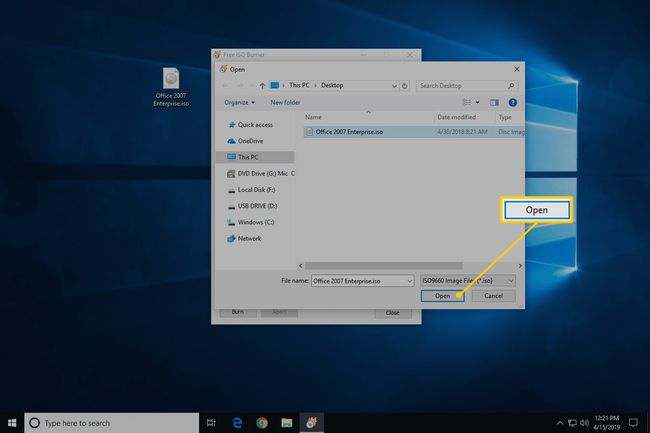
-
Проверите да ли је опција под Погон је, у ствари, оптичка диск јединица у коју сте ставили празан диск док сте у кораку 3 изнад.
Ако имате више од једне оптичке диск јединице, можда ћете имати више од једне опције да изаберете овде.
-
Прескочите прилагођавања у Опције области осим ако не знате шта радите.
Осим ако не решавате проблем, можда бисте највише желели да конфигуришете а ознака запремине за нови диск, али не морате.
-
Изаберите Горети да бисте покренули нарезивање ИСО датотеке.
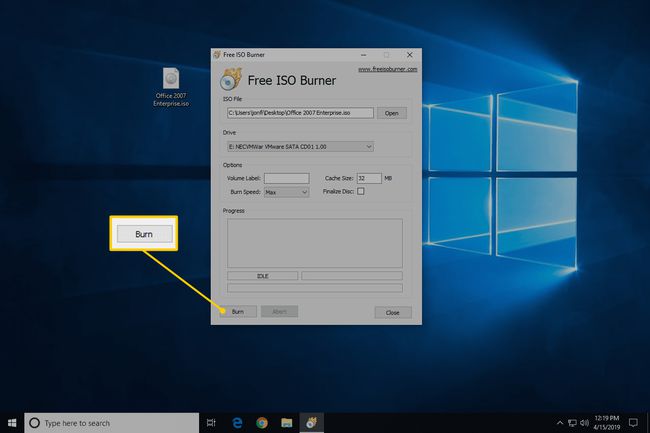
У зависности од тога колико је ИСО датотека велика и колико је брз ваш снимач диска, процес нарезивања ИСО-а може трајати само неколико секунди или чак неколико минута.
Када се нарезивање заврши, диск ће се аутоматски избацити из драјва. Затим можете уклонити диск и затворити Фрее ИСО Бурнер.
Више помоћи за нарезивање ИСО слика на дискове
Морате имати оптичку горионик за писање ИСО датотека на диск. Нећете моћи да снимите ИСО датотеке ако имате само стандардни ЦД, ДВД или БД уређај.
Многе ИСО датотеке треба да буду боотед од након што су спаљени, као неки програми за тестирање меморије, брисачи чврстог диска, и антивирусни алати.
Ако нисте сигурни како то да урадите, погледајте наше Како покренути рачунар са ЦД-а, ДВД-а или БД диска водич за више информација.
Неки други бесплатни ИСО програми за снимање који су доступни поред Фрее ИСО Бурнер укључују ЦДБурнерКСП, ИмгБурн, ИнфраРецордер, БурнАваре Фрее, Јихософт ИСО Макер и Активни ИСО горионик.
Такође можете да снимите ИСО датотеку мацОС користећи Диск Утилити, Финдер, или терминал.
Да ли имате ИСО слику коју треба да нарежете, али немате ДВД уређај за снимање или празне дискове? Видите Како снимити ИСО датотеку на УСБ за комплетан водич о постављању вашег ИСО-а на а УСБ вози уместо тога.
